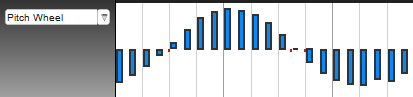- Важные сведения по настройке звука
- С чего начать?
- Регистрация
- Справка Mixcraft
- Добавление / Перемещение / Масштабирование / Удаление
- Экспорт в новую аудиодорожку / Дублирование / Заморозка
- Внешний вид дорожек
- Громкость и Панорама
- Выключение и Солирование дорожек
- Каретка (индикатор позиции)
- Типы дорожек
- Автоматизация
- Эффекты
- Слои
- Перемещение / Удаление / Блокировка / Группировка
- Зацикливание / Обрезка / Разделение
- Копирование и Вставка
- Выделение клипов
- Звуки
- Видеоклипы
- Текстовые клипы
- Шаблоны инструментов
- Редактирование шаблонов инструментов
- Виртуальные инструменты Mixcraft
- Добавление сторонних VSTi
- Звуковое устройство
- Основные
- Отображение
- Интерфейс
- Колесо мыши
- Проект
- Запись
- Метроном
- MIDI
- Запись CD
- Библиотека
- Плагины
Piano Roll: автоматизация контроллеров
В нижней части Piano roll (вкладка Звук) находится область автоматизации, в которой можно управлять данными MIDI-контроллеров.
Выбор контроллера
Velocity (нажатие) – сила нажатия, т.е. громкость ноты;
Выбор программы – позволяет изменять текущий пресет виртуального инструмента непосредственно из Piano Roll;
Давление на клавишу – динамика послекасания;
Колесо питча – колесо звуковысотного смещения;
Колесо модуляции – (или эффект вибрато) колебания звука ноты.
Если контроллер уже содержит информацию (т.е. клип автоматизации изменён), в списке он будет выделен жирным шрифтом.
.png)
Редактирование автоматизации контроллеров
![]() - рисование;
- рисование;
![]() - ластик.
- ластик.
В этом примере мы изменим силу нажатия нот, чтобы они прозвучали с нарастающей громкостью.
Вот как это выглядит на начальном этапе. Каждая вертикальная полоса в этой области представляет собой уровень силы нажатия ноты в Piano Roll.

Теперь попробуйте создать похожую тёмно-синюю форму, нарисованную нами. Просто зажмите ЛКМ и перетаскивайте курсор мыши в нужной траектории.

В итоге получим похожий восходящий уровень силы нажатий:

Если необходимо, вы всегда можете изменить масштаб отображения, открепить и развернуть это окно на весь экран, либо перенести на дополнительный монитор.
Установка точного значения точки автоматизации
Иногда бывает трудно установить нужное значение простым рисованием мышью, для таких случаев есть решение. Наведите курсор на нужное место и нажмите ПКМ, появится меню (для всех контроллеров, кроме Velocity!), с помощью которого можно добавить точку изменения контроллера с точным значением, редактировать существующую, либо удалить одну или все разом.
Нет комментариев. Ваш будет первым!